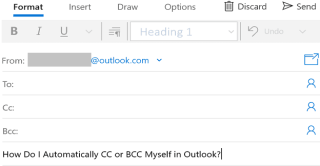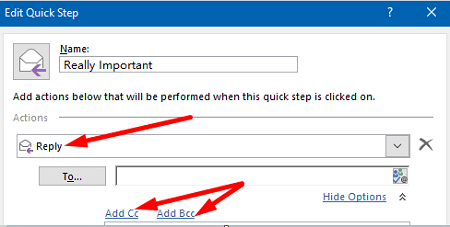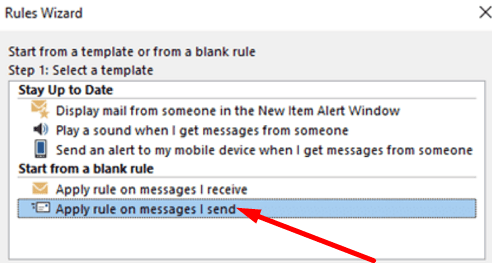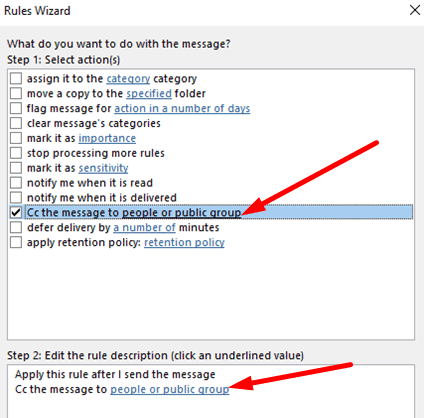Если вы хотите автоматически создавать копию или скрытую копию в Outlook, самый быстрый способ сделать это — создать новый Quick-Step. Кроме того, вы также можете создать новое правило. Однако имейте в виду, что копия в каждом отправляемом вами электронном письме может загромождать ваш почтовый ящик. Если вы уже получаете сотни электронных писем каждый день и вам трудно найти конкретные электронные письма, возможно, вам следует рассмотреть возможность использования другого варианта. Например, вы можете настроить напоминания или превратить электронные письма в задачи .
Как автоматически сделать копию или скрытую копию в Outlook?
Используйте быстрые шаги
- Запустите Outlook и перейдите на вкладку « Главная ».
- Затем перейдите к Quick Steps и выберите Create New .
- Назовите новый шаг.
- Затем перейдите к «Выбрать действие» и выберите « Ответить » .
- Нажмите « Показать параметры» .
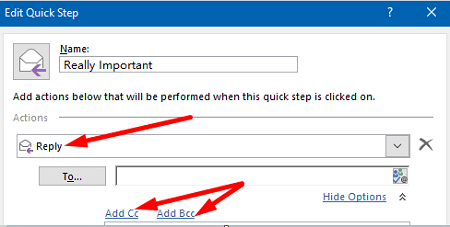
- Нажмите «Добавить копию» или «Добавить скрытую копию» .
- Введите свой адрес электронной почты в поле « Кому » и нажмите « Готово» .
Когда вы отвечаете на электронное письмо, выберите поле «Быстрые действия» и щелкните новое правило, чтобы автоматически добавить себя в поле «Копия» или «Скрытая копия».
Используйте мастер правил для создания нового правила
- Запустите Outlook и перейдите на вкладку « Главная ».
- Затем нажмите «Правила» и выберите «Управление правилами и предупреждениями» .
- Нажмите « Новое правило» , чтобы создать новое правило.
- Выберите «Применить правило к сообщениям, которые я отправляю», и нажмите «Далее » .
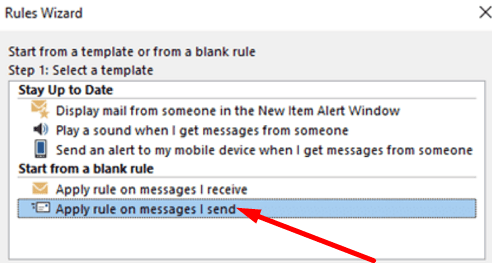
- Выберите, хотите ли вы применить новое правило ко всем своим электронным письмам или к некоторым из них.
- Выберите Копировать сообщение для людей или общедоступной группы на первой панели.
- Затем щелкните ссылку людей или общедоступных групп на второй панели.
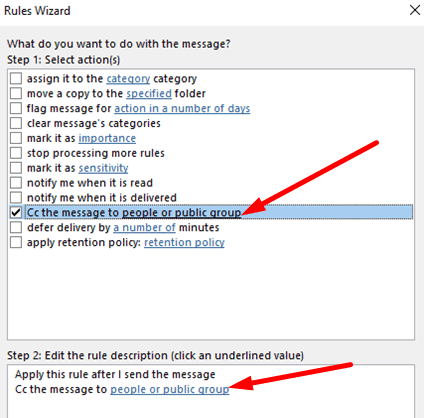
- Добавьте свой адрес электронной почты в поле Кому .
- Назовите новое правило и включите его, чтобы применить изменения.
Если вы не хотите копировать себя во всех отправляемых вами электронных письмах, вы можете вручную добавить некоторые исключения или фильтры. Для получения дополнительной информации перейдите на страницу поддержки Microsoft .
Вывод
Если вы хотите автоматически добавить себя в поле «Копия» или «Скрытая копия» в Outlook, вы можете создать новый быстрый шаг, чтобы выполнить эту работу. Кроме того, вы также можете создать новое правило, которое автоматически добавит вас в поле «Копия», когда вы нажмете кнопку «Ответить».
Удалось ли вам автоматически создать копию или скрытую копию? Как часто вы используете эту функцию Outlook? Дайте нам знать в комментариях ниже.